BenQ MOBIUZ EX270M ゲーミングモニターを買ってみたのでレビュー

こんにちは〜
ここでまずみなさまに謝らせてください。
この度当ブログの更新が滞ってしまい、大変ご迷惑をおかけしました。本当に本当に申し訳ございませんでした。
いや、誰も待ってへんけどな
モニタを買いました!
唐突やな
今回買ったのは、「BenQのMOBIUZ EX270M ゲーミングモニター(27インチ/フルHD/IPS/240Hz/1ms/HDRi/2.1chスピーカー/FreeSync Premium/Black eQualizer/輝度自動調整/ブルーライト軽減/フリッカーフリー)」です。
Amazonのタイトル貼り付けすぎやろ
なぜ買ったのかというと、リフレッシュレートが240Hzということで、「ゲームに最適」とのことだったからです。
は?ゲーム?これデザインブログやぞ(困惑
いや、最近スプラトゥーン3にハマってしまいまして。
調べると、リフレッシュレートが高い方が綺麗に表示されるというではありませんか。
S帯からXに上がるためには、やはり環境が大事なのではないかと思い、今回このモニタをAmazonでポチッてみた訳です。
ちゃんと仕事しろや(焦
今回の目次です。
- BenQのMOBIUZ EX270M 開封
- 足の取り付け
- Nintendo Switchと接続
- MacBook Proと接続してみる
- Fire TVのモニタとして使用
- デザイン制作で使用するモニタについて
早速開封していきます。
[目次]
BenQのMOBIUZ EX270M 開封

こんな感じで届きました。
モニタってパッケージ巨大ですよね。
家族に内緒で購入したのに何故かまだ夫が家にいる朝8時過ぎに到着して一発でバレてしまいました。
早く欲しいもの程、夜に届くのに世の中って残酷です。
まぁどうせ後ですぐ分かるけどな
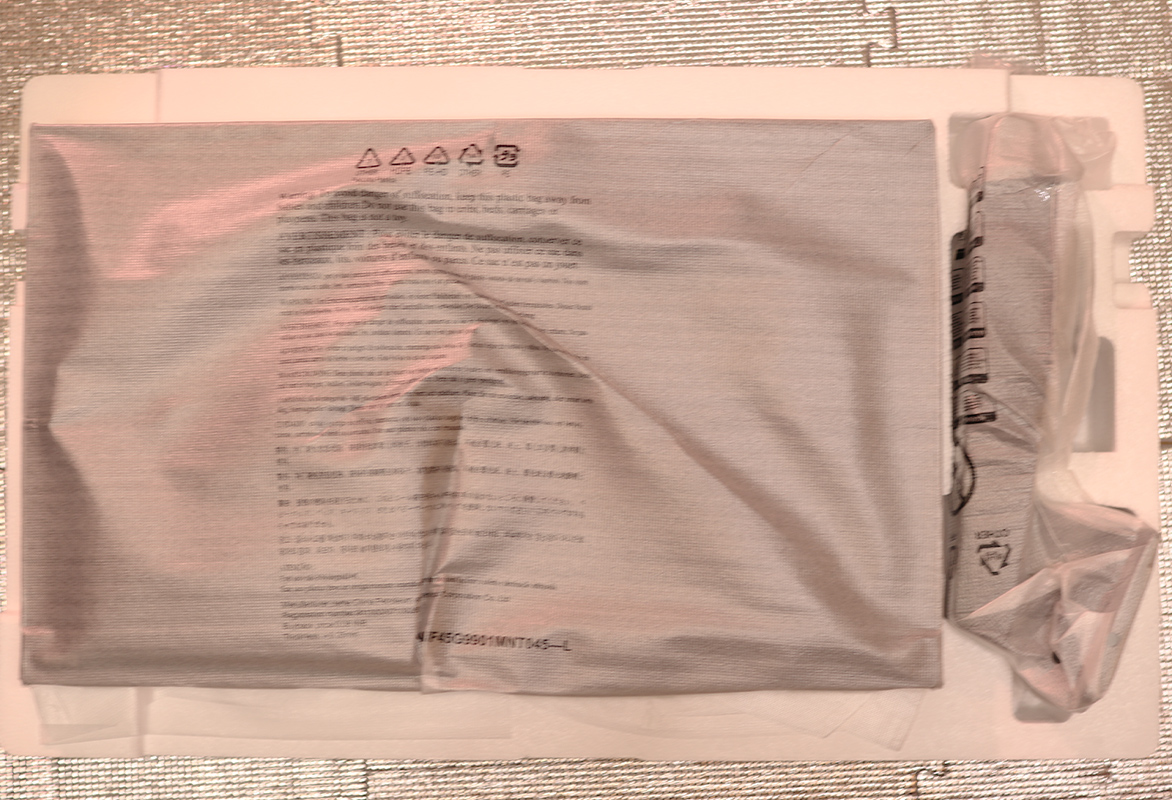
開封の儀。
カッターじゃなくハサミを利用して開けたら指が箱に挟まって負傷。
火傷のようなヒリヒリ感。
新しいモニタ、熱いわ。
足の取り付け

こんな感じで足がつけやすくなってます。
これは普段使っているDellモニタも同じです。
パカって超簡単につけることができますね。
もしや全モニタこうなってる系?(←無知

こんな感じで差し込めるところがあるんですよね。

ついた。
カッケー。
あれ?スタンド部分がないぞ。
どこ?(わちゃわちゃ)
てかさっきから下のシルバーのマットなんなん?ダサくね?

めちゃでか発泡スチロール退けたら出現。
なんかカッコよさげ。

回しやすいボルトがついてた。
くるくる。

でけたー!
かっこい〜
とテンション上がります。
Nintendo Switchと接続
早速スイッチを起動。
スイッチに付属のHDMIで接続しました。
通常Switchと有機 EL Switchどちらも試しましたが、どちらも問題なくとても綺麗に見えました。

写真に撮ると荒れているような感じに見えますが、目で見る分には何の違和感もなく綺麗に見えます。
お、おお〜
リフレッシュレートのチェックのみで購入したけど意外と映像も綺麗だぞ。
早速1試合プレイしてみました。
うん・・・?!いいぞいいぞ!?
ただ、正直違いがわからないぞ!
記念すべき第一試合目はしっかり負けました。安定の弱さを発揮。
ただ、仕事用で使っているDellモニタよりは素早く表示されている感はある。
さすがリフレッシュレート240Hz。
ちなみに普段使用しているDellの方は調べたら60Hzでした。
これでプレイが上手くなると信じたい。
(追記)
と、思いましたがその後何試合かして、なんか違うと感じました。
敵が気づかないうちに通り過ぎていることがある…ような気がしました。(気持ちの問題説)
ガチ勢はリフレッシュレート高いモニタでやっているみたいですよね。
弱いくせに5万円近く払ったんだから、これはXまでいってみせるぞ!!
弱いくせに。
ゲーミングモニタについては、こちらのサイトが非常にわかりやすく解説してくれているので参考にリンクを貼らせていただきます![]() ↓
↓
https://squid-ink-cafe.com/lag/lag-normal-04/
ゲーミングモニターを使う
スイッチではどうやらオーバースペックなようですが、今後PCゲームをプレイする時にも役立つので良しです![]()
どっかに書いた気がするけど学生時代は三國無双、パンヤ等オンラインゲームめっちゃやってました。
パンヤサービス終了悲しい。
(追記)2023.7.9
S+への昇格戦クリアしましたー!
初めてXマッチ参加権を獲得![]()
このモニタのおかげだと信じます![]()
MacBook Proと接続してみる
このモニタ、どうせなら仕事でも使いたいじゃないですか?知らんけど。
クリエイターとして、”このゲーミングモニタは仕事にも使えるのか?“という訳で、MacBookとも接続してみました。
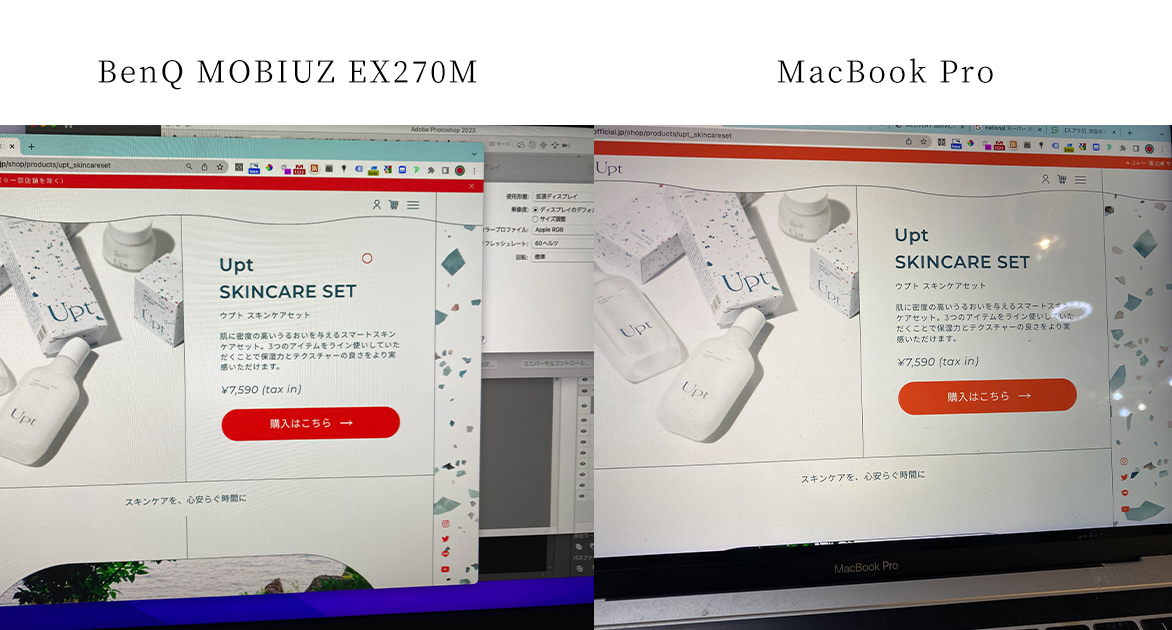
こ、、、、、、、、、
これは。。。。。。。。。。。。。

衝撃的なほどの色の違い。
Apple RGBモードにしても違い過ぎるのと、Dellモニタと比較するとどうしても暗くて青みがかった感じに見えます。(つまり見辛い><)
モニタについてよく分かっていませんが、使えなくはないが普段使っているDellモニタの方が綺麗です。
(追記)
私が接続しているMacBook Proは13インチでM1になる前のものです。
type-Cしかないので、HDMIアダプタをつけてHDMI接続した結果、あまり綺麗ではなかったのですが….
どうやら、このHDMIアダプタが故障しているのかもです(焦![]()
なのでちゃんと接続できれば仕事用モニタとして使えるかも?と感じたので、Display Portアダプタを購入して試してみます。
HDMIよりもDisplay Portを使ってモニタ接続した方が綺麗だという記事を見つけたので試してみます。
結果はまた追記します。
(追記)
Display Portの線(言い方不明)を購入し、接続してみました。
私が持っているMacBook Proは、type-Cしかないので、type-Cとモニタ側のDisplay Portをつなぐコードにしました。
こういうやつです。↓
ちょっと写真では分かりにくいかもしれませんが、比較写真です。
(MacBook Pro 2019年に接続しています。)
BenQはtype-C == display port接続、Dellはtype-C == type-Cです。
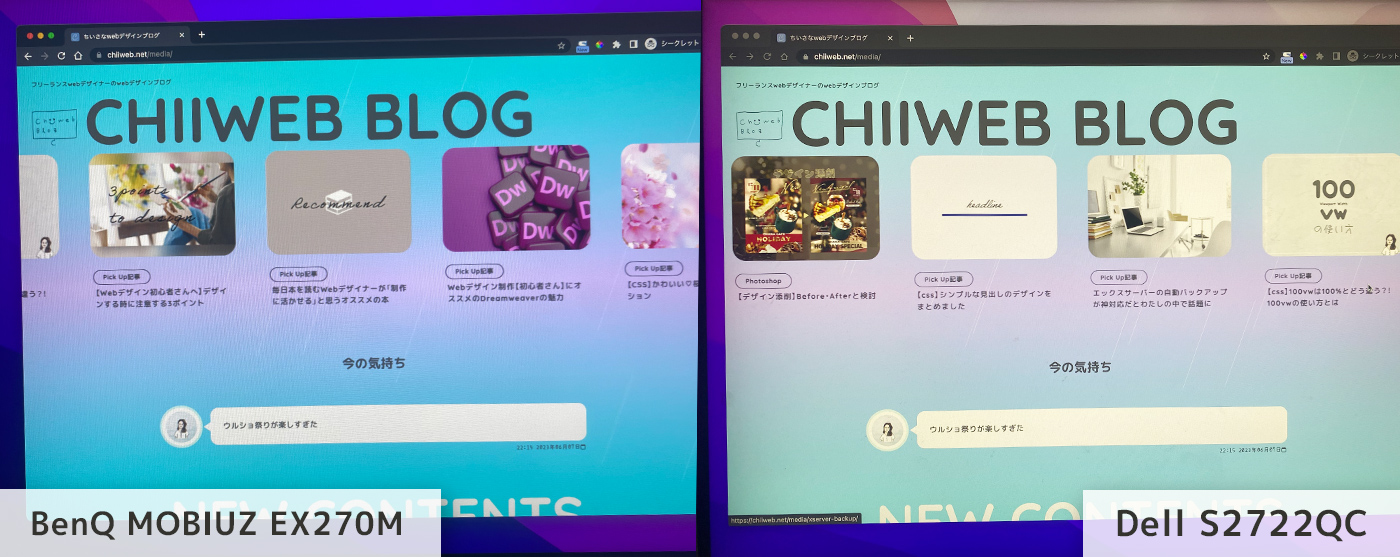
BenQのEX270Mは色がすごく濃く見えるのと、見た目もザーッてちょっとなってて見辛いです〜。
やっぱりゲーミングモニタはゲーム専用ということですかね。
でも、不思議とスイッチ接続するとめちゃ綺麗なんですよね。
ゲーム専用ってこういうこと?
どういうことや
後ほどFireTV接続して映画とか綺麗なのかも追記しますね。
今回のモニタはこちらです。↓
Fire TVのモニタとして使用
(追記)
Fire TV見てきました^^
ででーん。
結構綺麗でした。
普通に番組を見ることはできるかなと感じました。
ただ、やはり黒みが強い気がするので、顔色が通常より濃く見えたり、全体的に暗めに感じました。
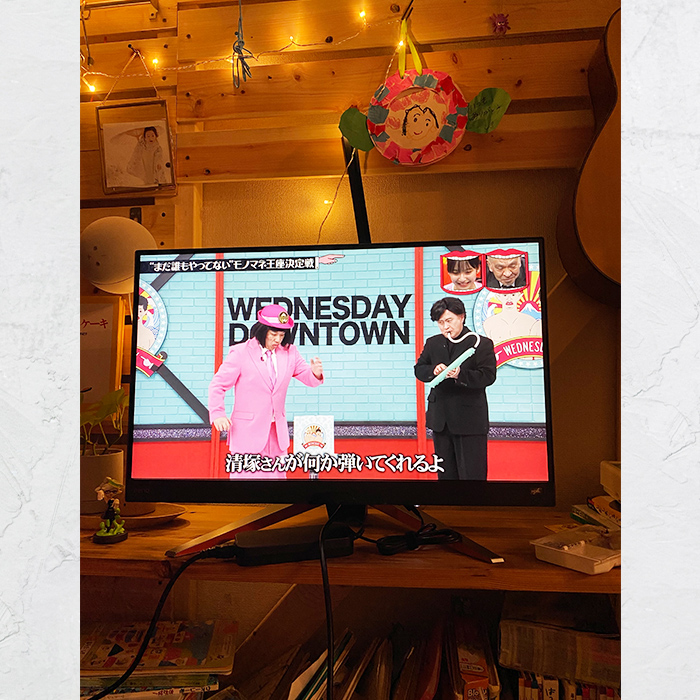
デザイン制作で使用するモニタについて
どのモニタを買った方が良いのかという相談を受けることがあるので参考までに書いておきます。
いくつかモニタを使用してきましたし、スクール講師時代やインハウス時代はEIZOの良いモニタも使ってきました。
制作会社時代もいろんなメーカーのモニタを使用してきました。
モニタは価格によりますが、基本的にどんなモニタでもある方が作業しやすいと思います。
画面が広く使えるとその分作業効率が上がるので、予算と相談しながら購入できるものを購入で良いと思います![]()
価格とスペックで、綺麗さが全然違うので仕事で収入が上がったら良いモニタを買うというのも仕事のモチベーションに繋がりますよね〜。
このスペック以上のものを使わないといけない、とかは特にないです^^
おすすめとしては、MacBookと接続するとしたら、タイプCのみで接続可能、さらにその1本でMacBook側の電源供給も可能なモニタがおすすめです。
なんたってコードが減るは正義。
Webはモニタによって色が全然違います。
色がMacBookに近い方が制作しやすいと個人的には思いますので、より近くなるものを選べば良いかと思います。
私が普段使用しているのは、このDellモニタなんですけど、
これは見た目も中身も気に入ってます。
価格も4万円ちょっとなので比較的購入しやすいです。
って、ゲーム用の方が本業より高くなっとるがな
結構見た目重要だと思うタイプなので、同スペックだとしたら、見た目気に入った方で選ぶのもアリかなと思います。
白モニタとか可愛くていいですよね。
アームはゴツいのが多くて、個人的に私の見た目センサーに引っかかってしまって、未だ取り入れられていません。
もっと可愛いやつ出たらいいですよね〜![]()
シルバーのマット敷いてるやつがよく言うわ
いや、あれはホットカーペットの下に敷いてたやつやねん。
いいなと思ったら
TAPしてね♡↓







コメント
ご紹介ありがとうございます✨
コメントいただきましてありがとうございます^^
とても分かりやすい記事でしたので参考にさせていただきましたm(_ _)m
コメントは承認後に表示されます。